Как читать RSS ленту из браузера. Как установить расширение RSS Feed Reader.
- Как читать ленту RSS из браузера
- У тебя есть аккаунт в Gmail?
- Читайте ленту RSS из браузера
- ]»Успевайте больше за меньшее время вместе с
- «Копилкой Эффективных Советов»
Раньше аббревиатура RSS мне ровным счетом ничего не говорила. Хотя интересно было узнать, что это такое и как работает. Так как на многих сайтах видела этот симпатичный значок и приглашение подписаться на ленту новостей.
Затем мне посоветовали читать RSS ленту у себя в аккаунте Google Reader. Показалось – страшно неудобно и неинтересно, да и понимала, что какой-то момент упущен, а именно, как добавлять ленты других сайтов.
Поэтому для тех, кто как и я недавно, еще не знает насколько это удобная штука, я постараюсь понятно и доходчиво объяснить, тем более, что сложного в этом ничего нет. Главное – понять, зачем тебе нужно читать другие сайты прямо из своего браузера.
Итак, владельцы почтового ящика на Gmail, за дело! Сначала переведем термин RSS на русский язык и получим его определение: “очень простое получение информации”. Так как способов получения информации много, то очень простой способ нам обязательно пригодится. Можно любимые и интересные сайты добавлять в визуальные закладки, Evernote, читайте позже, а можно их все собрать в одном месте, например на панели своего браузера и быстро просматривать обновления каждый день.
Я так делаю на своей работе ежедневно. Не могу сказать, что дома все сайты, которые я читаю, мне удалось бы просматривать ежедневно, но в работе этот способ мне очень помогает: просматриваю с утра новости с официальных сайтов в области сертификации, получаю свежую информацию и нахожусь в курсе событий. В итоге, мне удается следить за изменениями в законодательстве, а это значит, что и мои клиенты получат от меня только актуальную информацию.
Такой способ чтения ленты событий других сайтов мне удобен тем, что он более эффективен по сравнению с другими способами.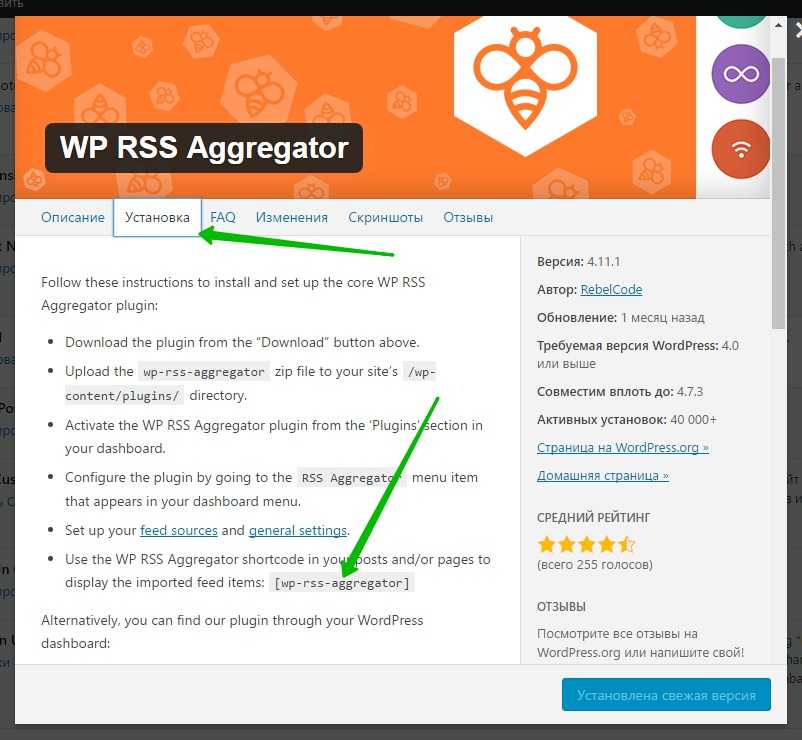 Я экономлю время, и могу его использовать по другому назначению.
Я экономлю время, и могу его использовать по другому назначению.
Переходите, друзья по [urlspan]этой ссылке[/urlspan] и устанавливайте расширение RSS Feed Reader. После установки расширения на панели браузера появится всем знакомый значок RSS, и все, что осталось нам сделать, – выбрать сайты, которые бы мы хотели чаще других просматривать и заходить на них только в том случае, если заголовок новости и краткое описание нас заинтересует.
Хочу обратить ваше внимание, что не на всех сайтах есть возможность подписаться на RSS-ленту. Я это заметила, когда искала способ добавить нужные сайты в свою читалку. В таком случае, такие сайты придется добавлять в закладки, и оттуда выуживать информацию.
Но в основной массе, владельцы сайтов проявляют заботу о своих посетителях и читателях и предоставляют возможность получать свежие статьи и новости прямо на электронную почту или в агрегаторы новостей (непосредственно в аккаунте Google). И практически на любом сайте вы увидите оранжевый символ простого и эффективного получения информации.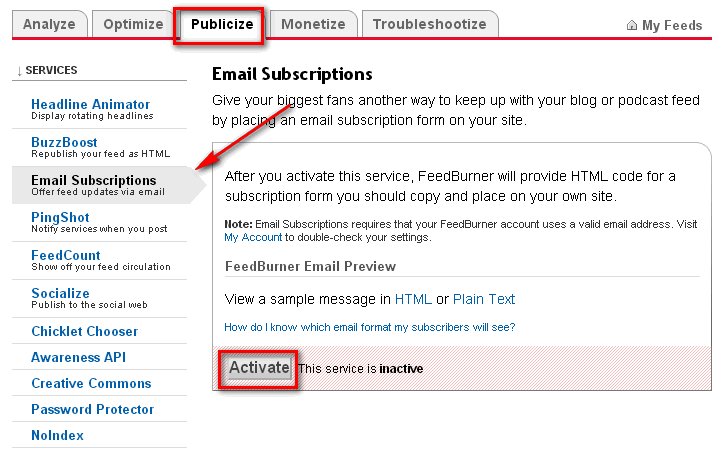
Нажимайте на значок и добавляйте его к своему расширению. Нажимая на иконку расширения на браузере, в одном окошке можно увидеть список всех сайтов, RSS-ленту которых вы добавляли. Нажимая на нужный сайт, будет отображаться перечень новых статей или новостей, привлекающих ваше внимания заголовками и анонсами.
Еще один простой способ добавить сайт в читалку RSS Feed Reader: если у вас по каким-то причинам не получается добавить сайт, копируйте адрес сайта, нажимайте на расширение RSS Feed Reader, в самом низу открывшегося окна будет надпись Subscribe to feeds on this page, кликайте на нее, вас перебросят на следующее окно. Нажимаете на нижнюю ссылку Organize your feeds, и переходите в настройки расширения, где добавляете url сайта в + new feed. На самом деле, все очень просто, и все эти действия будут происходить за 10-20 секунд.
Кстати, благодаря тому, что я добавила в свою читалку городские популярные сайты, я теперь постоянно нахожусь в курсе всех городских событий, что также необходимо для рабочей деятельности.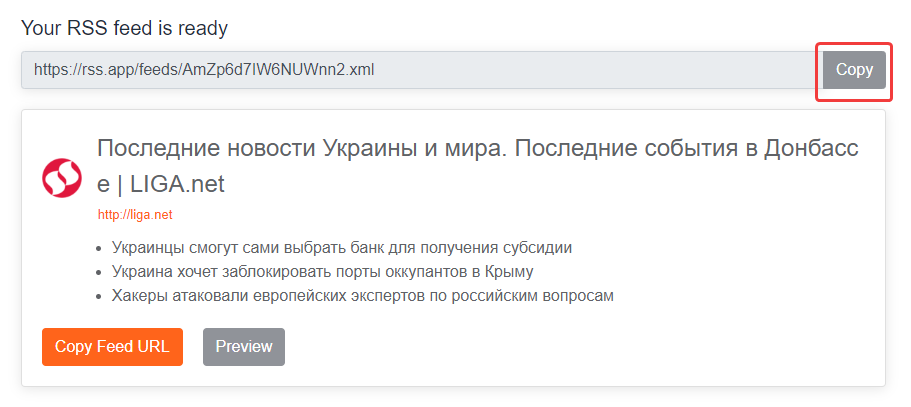 Новости культурных и спортивных событий позволят не пропустить важные городские мероприятия. Согласитесь, не всегда хватает времени посещать каждый сайт в отдельности. А с таким удобным расширением можно охватить всю информацию целиком, и сконцентрировать свое внимание на самом главном.
Новости культурных и спортивных событий позволят не пропустить важные городские мероприятия. Согласитесь, не всегда хватает времени посещать каждый сайт в отдельности. А с таким удобным расширением можно охватить всю информацию целиком, и сконцентрировать свое внимание на самом главном.
Удобство использования этого расширения вы почувствуете сразу же: на иконке отображается количество новых сообщений. Объем предстоящей работы можно будет спланировать заранее.
Технология чтения RSS ленты из браузера Googlt Chrome приносит только пользу, не раздражая объемом и количеством информации. Понимание того, насколько эффективным средством ты теперь владеешь, экономит значительно много времени для других дел.
Надеюсь, что мои подсказки помогли вам узнать, как читать RSS ленту из браузера Google Chrome быстро. Эта прекрасная технология доставит новости и события с любимых сайтов на ваш браузер.
Будьте всегда в курсе новостей и событий. Будьте эффективны. Добавьте блог “Копилка советов для эффективного человека” в свой браузер и находите интересные статьи гораздо быстрее.
[message type="warning"]"Успевайте больше за меньшее время вместе с «Копилкой Эффективных Советов»
[/message]
Просмотры: 1 321
Как узнать RSS сайта и читать ленту новостей
Иванова НатальяОбновлено: 16 июня 2021Опубликовано
RSS – это удобный способ получать самые свежие новости сайта или блога. Вместо того, чтобы ежедневно посещать любимые сайты, вы получите новые статьи в специальном формате. Читать эти новости можно, используя браузер или при помощи специальных сервисов, которые называются RSS-агрегаторами. Сейчас такие подписки уже непопулярны, но до сих пор актуальны. Интернет-пользователи привыкли получать новости с помощью социальных сетей, пуш-рассылок. Однако, rss по-прежнему важно для вебмастеров, а также для небольшой группы подписчиков.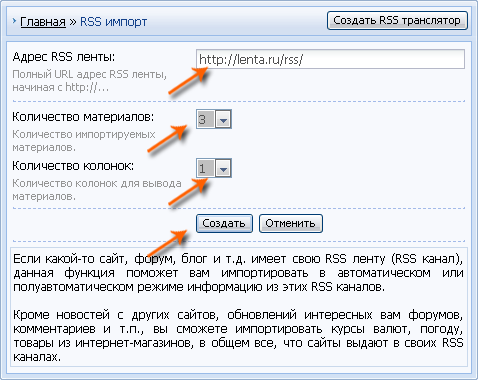 В этой статье вы узнаете, как узнать RSS сайта, и как использовать поток.
В этой статье вы узнаете, как узнать RSS сайта, и как использовать поток.
XML-каналы
Существуют различные RSS-каналы XML, или расширяемый язык разметки, позволяет добавлять структурированные данные к их содержимому с помощью тегов. Структурированные данные облегчают поисковым системам понимать содержимое вашего веб-сайта. Вы можете использовать структурированные данные для указания авторов, заголовков, подзаголовков, списков и т. Д. Карта сайта XML использует ту же концепцию и объединяет все эти структурированные данные в одну карту сайта, которая позволит поисковым системам индексировать ваши сайты, просто сканируя её. XML-каналы переводят содержимое вашего блога для поисковых систем на более понятный уровень. Даже если новый контент будет добавлен в ваш блог, ваш фид XML также автоматически обновится.
Что такое RSS-каналы
RSS-каналы, или расширенная сводка по сайту, используют формат файла XML для адаптации вашего контента через программы чтения фид-ленты. RSS-каналы получают последнее обновление контента сайта и отправляют его вам по электронной почте или через программу чтения каналов, например Feedburner. Ваши читатели могут подписаться на RSS-каналы через ваш сайт.
RSS-каналы получают последнее обновление контента сайта и отправляют его вам по электронной почте или через программу чтения каналов, например Feedburner. Ваши читатели могут подписаться на RSS-каналы через ваш сайт.
Подписаться на Фид ленту сайта можно, нажав на оранжевую иконку на портале, который вы читаете следующего вида:
и её все возможные вариации. Если Фид-канал пропущен через сервис Feedburner, то подписаться на него, можно, нажав на такую кнопку:
Для чтение RSS удобно пользоваться браузерными расширениями, такими, как RSS Feed Reader для Google Chrome, приложениями для мобильных и специальными агрегаторами лент (пример, feeder.co).
Как установить кнопку RSS на сайтВо-первых, нужно знать адрес RSS своего блога. Лучше “зажечь свой feed” через feedburner.com, и вы получите новый адрес подписки для своего блога, а также статистику подписчиков и некоторые другие услуги сервиса совершенно бесплатно.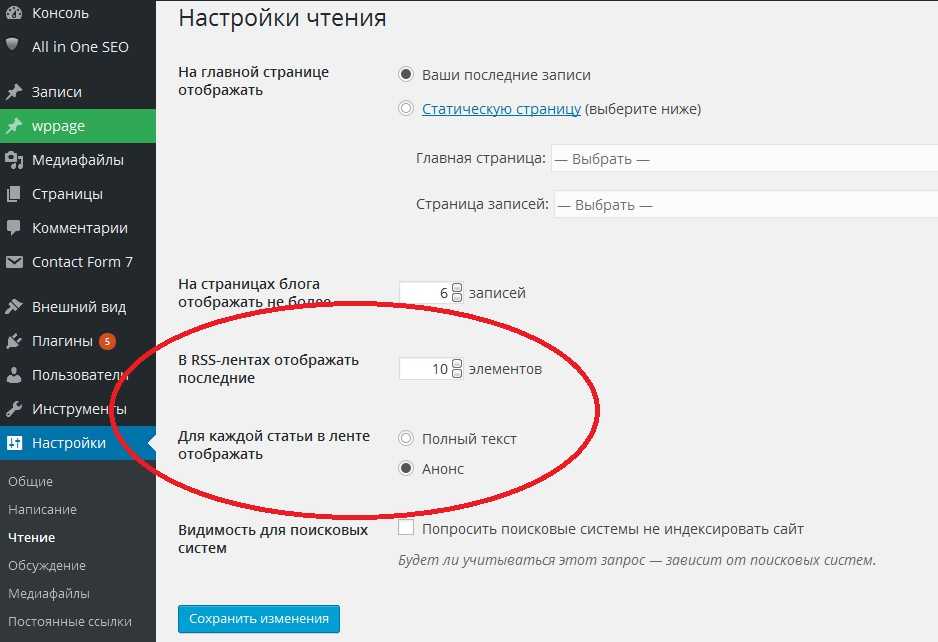 Однако, если этого не делать, то у каждого блога есть стандартный адрес потока:
Однако, если этого не делать, то у каждого блога есть стандартный адрес потока:
- для блогов на Blogger ( Blogspot) он выглядит так: https://***.blogspot.com/feeds/posts/default . Вместо звездочек подставляйте адрес своего сайта . На примере моего блога этот адрес выглядит бы так, если бы я его не заменила в feedburner –> http://natalya84i.blogspot/feeds/posts/default
- для LiveInternet адрес — https://www.liveinternet.ru/users/***/rss/ . Вместо звездочек подставляем цифры из адреса вашего блога.
- для Живого Журнала (ЖЖ) –> https://***.livejournal.com/data/rss
- для дневников, расположенных на сервисе diary.ru, владелец блога может узнать адрес RSS-потока в настройках своей страницы. Для этого нужно зайти в Настройки – Предпочтения – RSS в избранном и ввести в пустое поле адрес своего блога, поставить галочку напротив Активировать ленту сразу после добавления и скопировать полученную ссылку.

- Для блогов на WordPress — адрес ленты RSS — https://вашблог/feed/
- Стандартная фид-лента DLE — https://вашсайт/rss.xml
- Чтобы узнать RSS-поток любого сайта — нужно просмотреть код страницы (нажать CTRL + U) и выполнить поиск по странице (CTRL + F). Будем искать «RSS» (без кавычек).
Покажу на примере моего блога, как вычленить адрес Фид сайта. У меня найден код:<link rel=»alternate» type=»application/rss+xml» title=»Азбука блогера » Лента» href=»https://mycrib.ru/feed»/>
Значение href (выделено красным) и будет искомый адрес.
Во-вторых, когда мы знаем адрес своей ленты, то идем на сервис поиск по иконкам (пример, https://icon-icons.com/) и выбираем себе иконку. Копируем адрес изображения и подставляем его в следующий код:
<a href=”адрес RSS ленты”><img src=”адрес иконки”></a>
Вставляем в любое место своего блога или сайта и любуемся результатом:
Для примера у меня получился следующий код:
<a href=»https://feeds.
feedburner.com/my-crib»><img src=»https://icon-icons.com/icons2/791/PNG/32/RSS_icon-icons.com_65498.png«></a>
Posted in УрокиПомеченные трюки
Как найти URL-адрес RSS-канала
Подписка на RSS-канал веб-сайта дает вам возможность быть в курсе всего, что публикуется на веб-сайте. Если вы, как и большинство людей, перегружены и заняты, это отличный способ убедиться, что вы не пропустите контент своего любимого веб-сайта.
Будь то раздел новостного веб-сайта, любимый блог или что-то еще, вы можете быть уверены, что не пропустите свежий и новый контент, который вас заинтересует.
Существует множество способов поиска и нахождения URL-адреса RSS-канала. И, как только вы нашли RSS-канал, вы можете добавить один или несколько в программу чтения RSS-каналов, чтобы просматривать последние обновления ваших любимых веб-сайтов в удобном для чтения приложении. Мы рекомендуем этот пост от Zapier, если вы ищете бесплатные приложения для чтения RSS.
Вам нужна RSS-лента подкастов? Если это так, ознакомьтесь с нашим постом здесь о том, как создать его менее чем за 5 минут.
Если вы ищете RSS-канал своего веб-сайта, читайте дальше!
1. RSS-каналы WordPress
WordPress поддерживает около 43,2% (всего 708 миллионов веб-сайтов) всего Интернета, поэтому, если вы пытаетесь найти RSS-канал веб-сайта WordPress, все, что вам нужно сделать, это добавить /feed/ в конец URL-адрес веб-сайта.
Пример: https://ExampleWordPressWebsite.com/feed/
Вы попадете на RSS-канал, если веб-сайт работает на WordPress .
Что делать, если сайт работает не на WordPress? Вы потратили всего около 2 секунд и можете попробовать другой способ.
2. Логотип RSS
Стандартный оранжевый логотип RSS, изображенный ниже, — беспроигрышный вариант. Если вы видите это на веб-сайте, просто нажмите на него, и вы попадете на RSS-канал веб-сайта. Оттуда вы можете получить URL-адрес RSS-канала.
3. Найдите URL-адрес RSS-канала через источник страницы
При просмотре исходного HTML-кода страницы веб-сайта вы также получите URL-адрес RSS-канала.
Щелкните правой кнопкой мыши страницу веб-сайта и выберите Источник страницы. В появившемся новом окне используйте функцию «найти» (Ctrl + F на ПК или Command + F на Mac) и введите RSS. Вы найдете URL-адрес фида в кавычках после href=.
Возможность подписаться на ваши любимые веб-сайты через программу чтения RSS-каналов освободит так много времени. Вы перестанете прыгать с веб-страницы на веб-страницу в поисках всех фрагментов информации, которая вам нравится, а вместо этого будете хранить все, что вам нужно, в одном удобном месте.
Связанные ресурсы
Еще для изучения
Ищете вдохновение? Ознакомьтесь с нашими последними советами и ресурсами по подкастам, чтобы расширить свое шоу!
Как добавить подкаст в Facebook
Отличные новости! Facebook только что выпустил новую функцию, которая позволяет пользователям добавлять свои подкасты на свои страницы Facebook в качестве новой вкладки.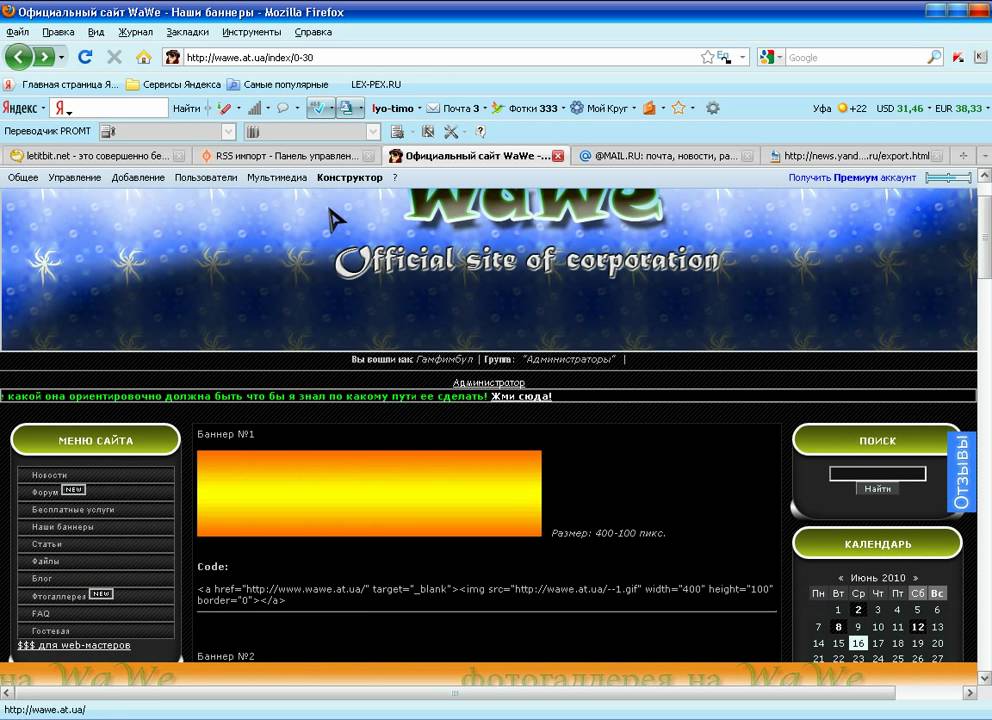
Подробнее »
Важность стенограмм подкастов для соответствия требованиям ADA
В свете иска, поданного в декабре 2021 года против SiriusXM за непредоставление расшифровок подкастов для глухих и слабослышащих, расшифровка подкастов
Подробнее »
Верните свой подкаст из мертвых
Вы чувствуете, что ваше шоу застряло или не вдохновило вас? Вот некоторые из наших лучших ресурсов, которые помогут вам вернуть ваш подкаст из мертвых!
Подробнее »
Лучшее программное обеспечение для создания аудиофайлов для вашего подкаста
При записи подкаста вам потребуется надежное и простое программное обеспечение для создания аудио, использующее формат аудиофайла, принятый всеми основными хостами подкастов.
Подробнее »
Советы по подкастам: как помочь вашим гостям продвигать ваш подкаст
Привлечь популярного гостя к вашему подкасту — это только полдела. В этом посте вы узнаете проверенные советы, которые помогут вашим гостям продвигать ваш подкаст
В этом посте вы узнаете проверенные советы, которые помогут вашим гостям продвигать ваш подкаст
Подробнее »
Используйте Podcast Analytics для развития и монетизации вашего шоу
Отслеживание аналитики подкастов — отличный способ узнать, насколько эффективно ваше шоу. В этом посте мы расскажем, как аналитика может помочь вам расти и монетизироваться.
Подробнее »
Лучшие технологические подкасты
Технологии постоянно меняются, и быть в курсе всех последних тенденций может быть непросто. Вот 10 лучших технологических подкастов на
Подробнее »
Полный список каталогов подкастов на 2023 год
Узнайте, как добавить свой подкаст в Apple, Spotify, Google Podcasts, Stitcher, TuneIn и другие сервисы. Мы создали это руководство, потому что хотим, чтобы вас нашли и услышали!
Podcast Movement 2021: итоги второго дня
Это был еще один захватывающий день на Podcast Movement 2021! Вот краткий обзор главных сессий и событий дня. Мы были очень рады спонсировать
Мы были очень рады спонсировать
Подробнее »
Как отправить свой подкаст в Google Podcasts (Google Play)
Узнайте, как опубликовать свой подкаст в Google Play, чтобы ваши новые слушатели могли не только найти вас, но и подписаться — и не пропустить выпуск!
Подробнее »
6 способов улучшить звук микрофона для подкастов
Срочная новость: дорогой микрофон не гарантирует качественной записи! Качество звука вашей записи может быть ужасным, даже если вы используете
Подробнее »
Вот какой длины должно быть ваше вступление к подкасту
Вступление к вашему подкасту важно не только для брендинга, но и для того, чтобы ваши слушатели были в восторге от вашего эпизода! Итак, какой длины должно быть ваше подкастовое вступление
Подробнее »
Как сделать обложку для подкаста
Потратьте немного времени и сил на создание превосходной обложки для подкаста, которая привлечет слушателей к вашему замечательному подкасту.
Подробнее »
Хостинг подкастов для церквей
Мы предоставляем услугу хостинга подкастов церкви и проповеди №1. Быстрый, доступный и полностью настраиваемый. Мы предоставляем все необходимое для публикации и продвижения вашего подкаста.
Подробнее »
Как записать свой подкаст с помощью Zoom и загрузить на YouTube
Ищете лучший способ сделать видеоподкаст? Запись и публикация эпизодов подкастов на YouTube — это невероятный путь к
. Подробнее »
Как найти RSS-канал веб-сайта (с примерами)
Контент Themeisle бесплатный. Когда вы покупаете по реферальным ссылкам на нашем сайте, мы получаем комиссию. Узнать больше
Если вы когда-нибудь задумывались, как найти RSS-канал веб-сайта, то это руководство вам пригодится!
RSS-каналы — отличный способ оставаться в курсе последних новостей из блогов, веб-сайтов и социальных сетей.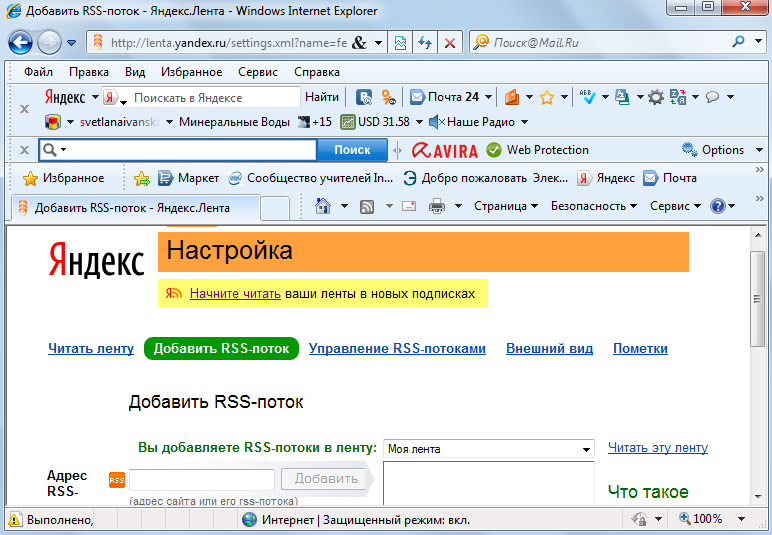 Эти онлайн-файлы являются отличным источником информации, которая может вдохновить вас на создание соответствующего контента для вашей аудитории.
Эти онлайн-файлы являются отличным источником информации, которая может вдохновить вас на создание соответствующего контента для вашей аудитории.
Но это еще не все: вы можете добавить RSS-каналы на свой сайт, чтобы ваши читатели были в курсе самых горячих новостей и историй в Интернете.
В этой статье мы расскажем вам о RSS-каналах и о том, как их найти для разных веб-сайтов. Читайте дальше, чтобы узнать, что это такое, как они выглядят и как найти их для ваших любимых сайтов.
Начнем!
RSS-канал — это файл, который содержит часть или весь последний контент издателя. Например, RSS-канал блога будет представлять собой набор его последних сообщений, а RSS-канал подкаста — список его последних выпусков.
Эти фиды используют стандартизированный, машиночитаемый формат, который упрощает доступ к содержимому для читателей или других приложений. Например, большинство приложений для подкастов работают, извлекая RSS-канал из подкаста.
Канал обычно включает в себя сам контент, а также дополнительные метаданные об этом контенте (например, дату его публикации).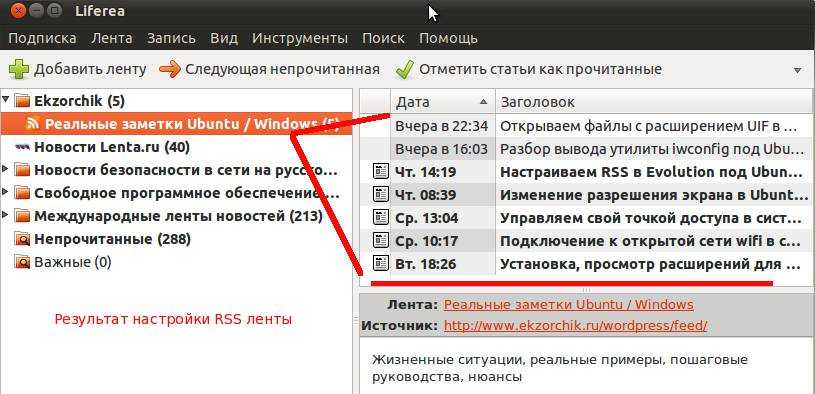
Вот пример того, как может выглядеть RSS-канал для блога:
Как найти RSS-канал веб-сайта: четыре разных метода
Вот четыре самых простых способа найти URL-адрес RSS-канала любого веб-сайта в Интернете:
- Проверить исходный код
- Добавить «/feed/» в конец URL-адреса веб-сайта WordPress
- Используйте расширение для браузера
- Создание собственных RSS-каналов
Проверить исходный код
Выражение «исходный код» звучит пугающе, правда? Что ж, на самом деле вам не нужно быть разработчиком, чтобы проверить исходный код веб-сайта.
Этот метод прост. Выполните следующие действия, чтобы найти URL-адрес RSS-канала любого сайта:
.1. Перейдите на веб-сайт. В нашем примере мы будем использовать блог DomainWheel, отличный источник информации для новостей о доменных именах компаний и практических руководств:
2. Щелкните правой кнопкой мыши экран и выберите Просмотр исходного кода страницы :
На вашем экране должен отображаться исходный код сайта:
3. Нажмите Command+F (на Mac) или Control+F (на Windows), чтобы включить функцию «Найти» в браузере. Введите «RSS» в строке поиска:
Нажмите Command+F (на Mac) или Control+F (на Windows), чтобы включить функцию «Найти» в браузере. Введите «RSS» в строке поиска:
4. После поиска по этому термину вы найдете строку кода, которая гласит:
5. Найдите URL-адрес RSS-канала после href= в кавычках. В данном случае это https://domainwheel.com/feed/.
Добавить «/feed/» в конец URL-адреса веб-сайта WordPress
Простой способ узнать URL-адрес RSS-канала сайта — добавить суффикс /feed/ в конце URL-адреса.
Прежде чем применять его на практике, имейте в виду, что этот метод работает только с веб-сайтами WordPress.
Давайте попробуем с блогом Themeisle:
1. Зайдите на сайт. В нашем случае https://themeisle.com/blog/.
2. Добавьте /feed/ в конце URL-адреса.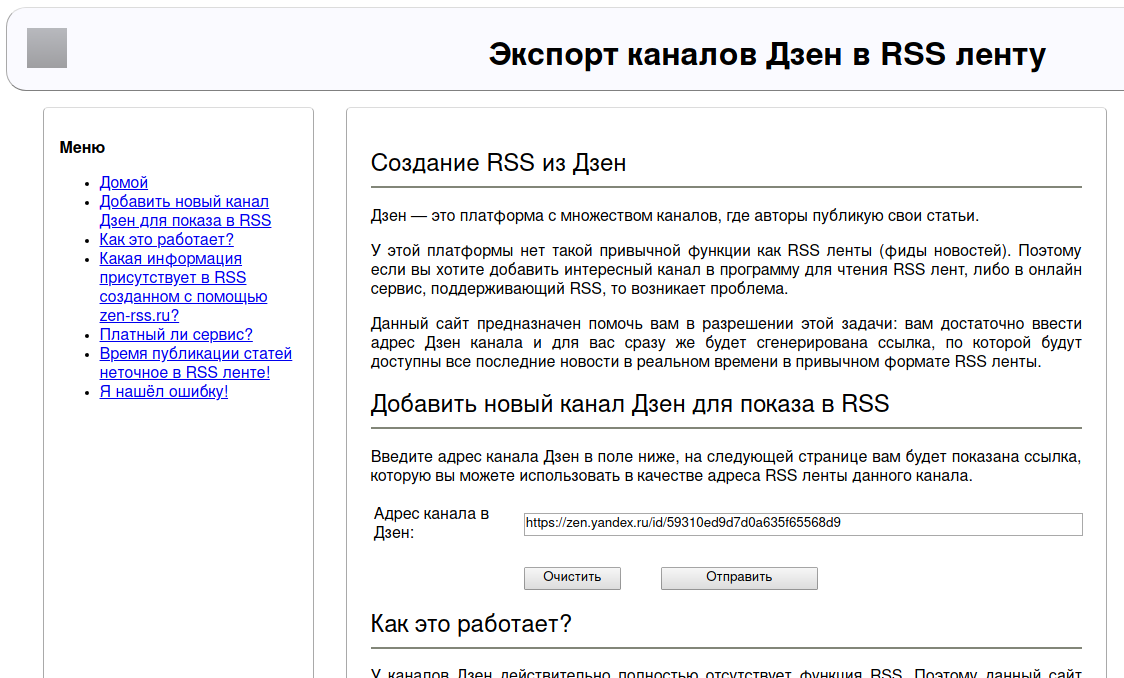 Затем нажмите Введите :
Затем нажмите Введите :
3. Если вы видите RSS-канал в формате XML, подобный показанному на изображении ниже, все готово! Этот фрагмент кода содержит заголовок, описание и ссылку для каждого поста на сайте:
.4. ⚠ Важно: прежде чем предположить, что URL-адрес RSS-канала сайта WordPress соответствует структуре https://example.com/feed/, выполните шаги, описанные выше. Всегда лучше дважды проверить URL-адрес, чтобы избежать отображения неработающих или неправильных RSS-каналов на вашем веб-сайте.
Что делать, если вы хотите найти URL-адрес RSS-канала веб-сайта, отличного от WordPress? Для этого вы можете добавить суффикс /rss/ в конце URL-адреса сайта.
Этот метод хорошо работает с некоторыми ведущими новостными сайтами мира. Например: https://www.nytimes.com/rss или https://edition.cnn.com/rss.
Использовать расширение для браузера
Для другого способа найти RSS-канал веб-сайта вы можете обратиться к помощи расширения браузера Chrome.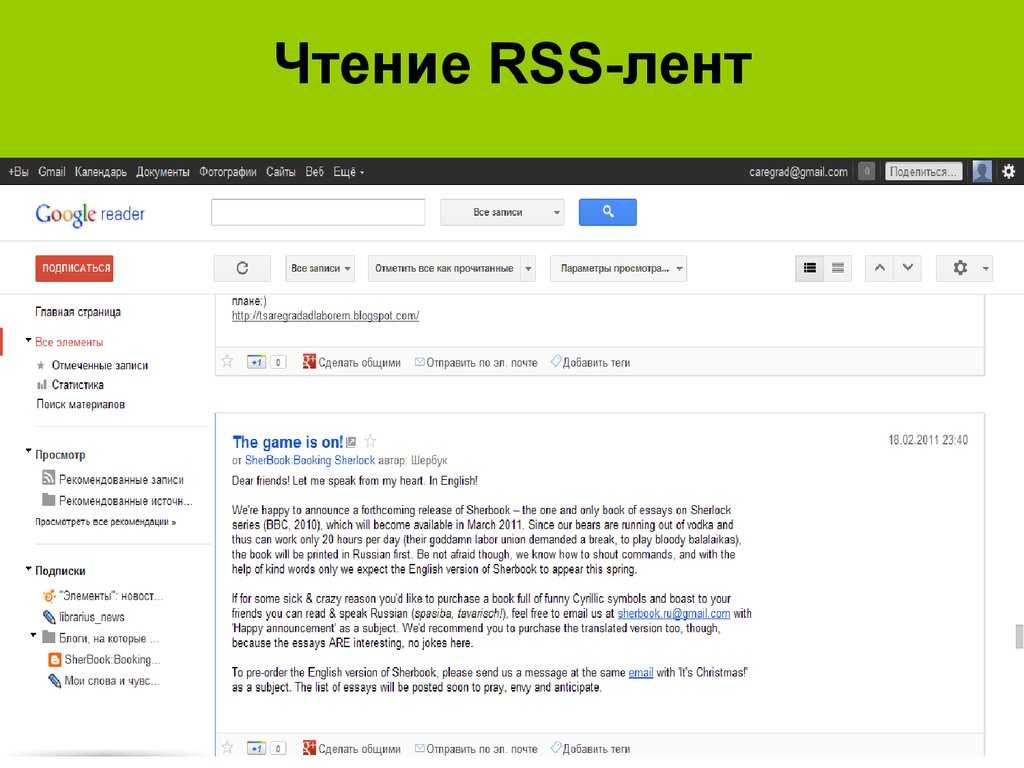
См. Feedbro:
Это популярное расширение для Google Chrome, которое очень просто в использовании и содержит все необходимое для поиска URL-адресов RSS-каналов.
Проверьте URL-адрес RSS-канала любого сайта с Feedbro в три этапа:
1. После установки расширения в браузер нажмите Значок Feedbro :
2. Перейдите к Найти каналы на текущей вкладке и нажмите кнопку rss канала, который вы хотите просмотреть:
3. Вуаля! Вы только что нашли URL-адрес RSS-канала, который искали:
Вы можете искать программы для чтения RSS в других магазинах браузеров, если вы не используете Chrome в качестве основного браузера. Найдите ключевое слово «читатель RSS» в магазине надстроек Mozilla Firefox или Opera и выберите инструмент из списка результатов.
Большинство веб-сайтов предлагают RSS-каналы, но не все позволяют пользователям легко получать к ним доступ. Дни, когда новостные сайты и блоги делились своими лентами с культовым оранжевым значком RSS, давно прошли.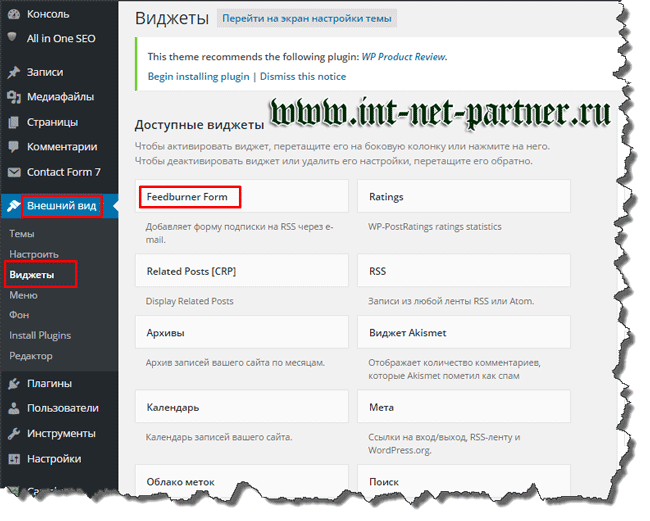
К счастью, есть инструменты, которые можно использовать для создания RSS-каналов практически с любого сайта. RSS.app является одним из них.
Чтобы начать создавать RSS-каналы с помощью RSS.app, выполните следующие действия:
1. Зарегистрируйтесь в RSS.app.
2. Введите адрес сайта в строку поиска и нажмите Создать :
3. См. предварительный просмотр ленты. Затем нажмите Сохранить ленту :
.4. Ваш канал готов! 😎 Теперь вы можете скопировать URL-адрес RSS-канала и добавить его на свой сайт:
.После регистрации в RSS.app вы получаете доступ к бесплатной семидневной пробной версии (кредитная карта не требуется). В течение этой недели вы можете сгенерировать до десяти фидов.
По окончании пробного периода у вас есть возможность подписаться на платный план, начиная с 8,32 долларов США в месяц (ежегодная оплата).
Поскольку это стоит денег, это, вероятно, последнее средство, когда дело доходит до того, как найти RSS-канал веб-сайта.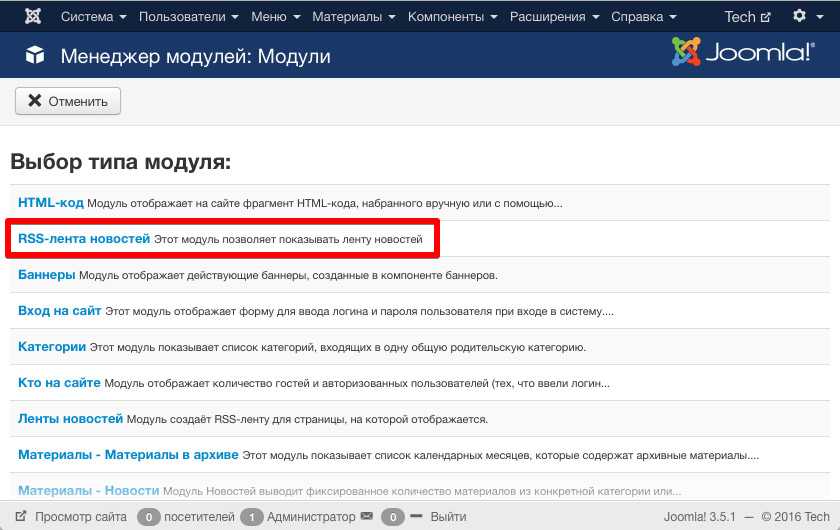
Как отобразить внешнюю RSS-ленту на моем сайте WordPress?
До сих пор мы говорили о том, как найти RSS-канал веб-сайта. Но что вы на самом деле можете сделать с этим RSS-каналом, помимо подписки на него в своей любимой читалке?
Что ж, если вы создали веб-сайт на WordPress, вы можете использовать плагин Feedzy для размещения внешних каналов на своем сайте WordPress:
С помощью нашего плагина вы можете выбрать лучший онлайн-контент, добавить его на свой сайт и улучшить стратегию подбора контента.
Есть много причин любить Feedzy:
- Импорт RSS-каналов в сообщения WordPress.
- Добавьте партнерские ссылки на свой сайт и автоматизируйте свой партнерский бизнес.
- Автоматически перефразируйте или переводите свой контент с помощью интеграции Article Spinner.
Теперь, когда вы знаете, как найти RSS-канал веб-сайта, Feedzy может разблокировать всевозможные интересные способы использования этого контента RSS-канала на вашем собственном сайте.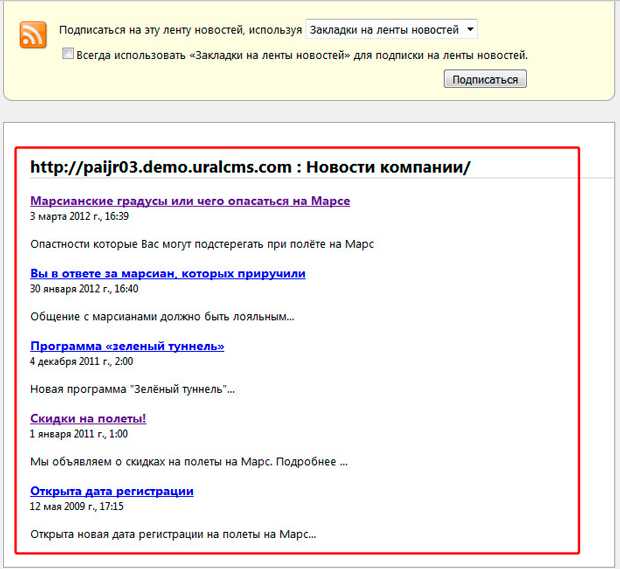
Feedzy — бесплатный инструмент для курирования контента. Бесплатная версия доступна на WordPress.org, а платные планы начинаются с 99 долларов в год. Для получения дополнительной информации перейдите на страницу цен Feedzy.
Как создать RSS-канал для моего сайта WordPress?
Как владелец сайта, вы должны продвигать свой контент, делясь RSS-каналом со своей аудиторией. Таким образом, они могут постоянно получать обновления о вашем последнем контенте, историях или бизнес-релизах.
Если у вас есть сайт WordPress, вы можете найти URL-адрес RSS-канала, добавив /feed/ в конец URL вашего сайта.
Но что, если вы хотите настроить таргетинг на определенную аудиторию и создать персонализированную ленту? Затем вам нужно создать собственный RSS-канал.
Прочтите наше руководство по созданию собственной RSS-ленты в WordPress, чтобы лучше понять процесс. Имейте в виду, что вам нужно уметь работать с кодом или, по крайней мере, быть готовым изучить его, чтобы настроить свои каналы.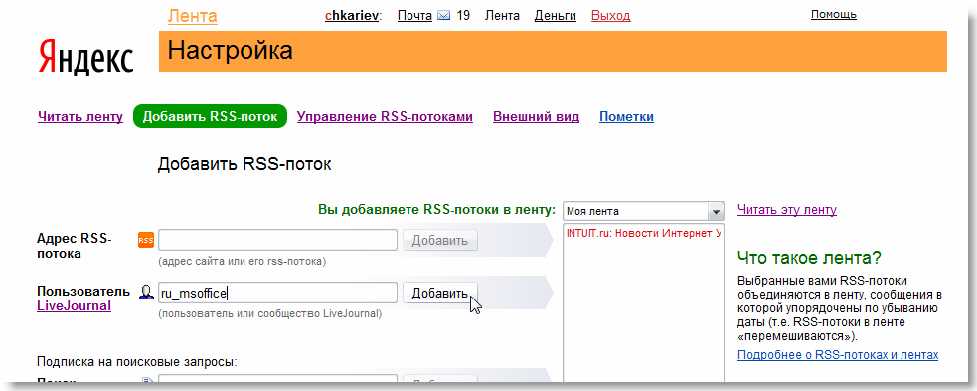


 feedburner.com/my-crib»><img src=»https://icon-icons.com/icons2/791/PNG/32/RSS_icon-icons.com_65498.png«></a>
feedburner.com/my-crib»><img src=»https://icon-icons.com/icons2/791/PNG/32/RSS_icon-icons.com_65498.png«></a>